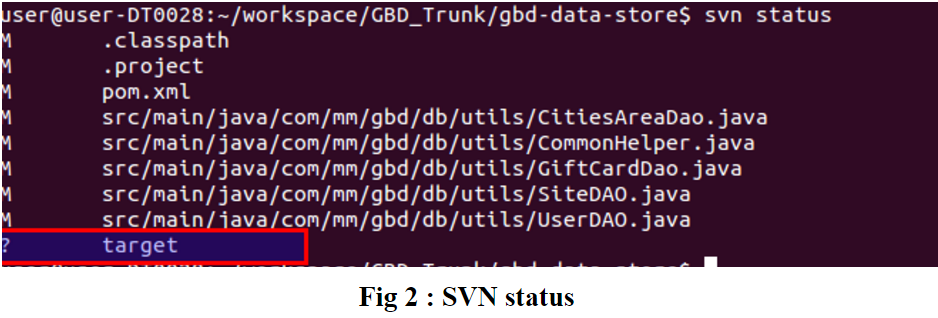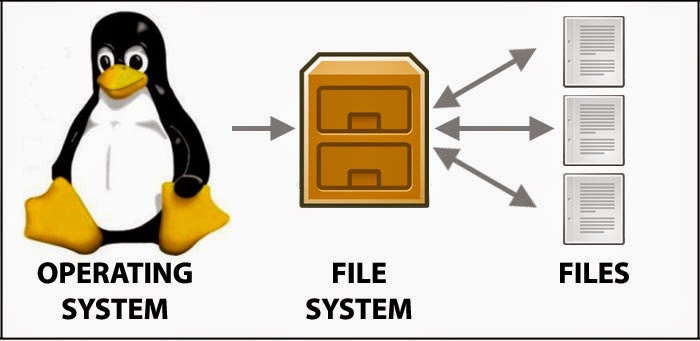Hace poco me paso que necesitaba actualizar un repo SVN con
Con lo cual me encuentro que no es posible, por el siguiente error:
svn: E000022: Valid UTF-8 data
(hex: 31 34 38 37 38 38 35 35 35 35 2d 48 68 31 35 65 2d 43 75)
followed by invalid UTF-8 sequence
(hex: c3 2e 64 6f)
La unica forma de lograr update del repo era ir directorio por directorio de los que YO sabia que habia cambios haciendo svn up
Obviamente no es nada practico, el problema es que el SVN de que se trata el error ni siquiera de donde proviene…
Mi compañero de trabajo me decia, «si ! es molesto hacer así svn up por cada directorio que uno sabe que hay cambios, pero intenté arreglarlo y no pude»
Así que me dispuse a resolverlo, googleando mucho, veo que no hay mucha información, y nadie termina por resolver el problema, encontrando diferentes notas de personas que se encontraron el error, pude encontrar la forma de identificar el probleme y resolverlo !
Primero que nada, el problema viene de una codificación no estandar al sistema operativo (en mi caso está por default el encodign UTF 8), y la codificación no standard que encuentra el SVN obviamente se encuentra en alguno de los archivos del directorio que denuncia, en mi caso:
el problema no tiene nada que ver con el encoding del contenido del archivo, sino del nombre del archivo que tiene una codificación invalida para UTF 8
La forma de detectar cual es el archivo que tiene el problema es haciendo:
En mi caso lo unico que hice fue anteponer \x en cada numero empezando por la secuencia que es valida para SVN y a continuación por la invalida según SVN:
Ese es el archivo en mi caso que trae problemas: aqui hay 2 posibilidades, 1 borrar el archivo (la facil), 2 cambiar el encodig del nombre del archivo que está trayendo problemas…
Yo lo que hice fue, eliminar el archivo del versionado, directamente todo el directorio lo saque del versionado, y listo